Slik legger du til Gmail på oppgavelinjen på Windows (HURTIGGUIDE)

Slik legger du til Gmail på oppgavelinjen i Windows 10/11 ved hjelp av Chrome eller Microsoft Edge. Få en rask og enkel veiledning her.
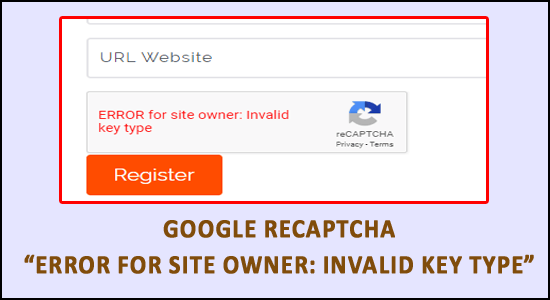
Mange brukere sa at de ofte ser at ReCaptcha ikke fungerer på nettleseren deres og viser Feil for nettstedeier: Ugyldig nøkkeltype hvis du er en av dem og står overfor de samme problemene, er denne artikkelen for deg.
Mange brukere nevnte at dette verifiseringssystemet ikke fungerer for noen med funksjonshemminger. Mens det for noen brukere tar mye tid hvis de har mye arbeid hver dag, og på grunn av dette blir deres arbeid bremset av forvrengt bilde som er vanskelig å lese.
Heldigvis har mange brukere klart å fikse Google ReCaptcha-feil for nettstedeier: Ugyldig nøkkeltype ved å ha kontroll på nettstedets cPanel og filbehandling.
Hvis det i tilfelle ikke fungerer for deg, følg de andre mulige løsningene som fungerte for flere andre brukere for å komme forbi feilen .
Men før du går direkte til løsningene er det veldig viktig å vite hva som forårsaker feilen.
Hva forårsaker "Feil for nettstedeier: ugyldig nøkkeltype"?
Vel, det er ingen eksakt årsak som forårsaker feilen, men etter å ha undersøkt fant vi ut noen av de svært vanlige skyldige som utløser feilen.
Nå som du er kjent med årsakene til feilen, finner du her løsningene som fungerte for mange brukere for å løse feilen.
Hvordan fikser jeg "Google ReCaptcha-feil for nettstedeier: ugyldig nøkkeltype"?
Innholdsfortegnelse
Løsning 1 – Foreløpige rettelser
Før du starter med de nedenfor gitte vanskelige løsningene her, foreslås det å følge de raske justeringene, da dette kan fungere for deg å løse de interne feilene som forårsaker feilen.
1: Oppdater Google Chrome – Se etter de siste tilgjengelige oppdateringene og oppdater nettleseren din.
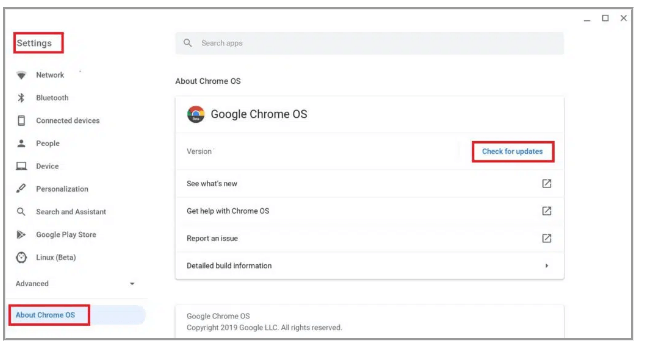
2: Deaktiver PROXY & VPN-tjeneste – Feilen oppstår vanligvis for brukere som er koblet til via en VPN eller proxy. Så i dette tilfellet prøv å deaktivere proxy- og VPN-tilkoblingen.
3: Skann skadelig programvare og virusinfeksjon – Hvis systemet ditt er infisert med virus eller skadelig programvare, kan dette være årsaken til at Google ReCaptcha-feilen vises. Så skann systemet ditt med et godt antivirusprogram for å skanne og fjerne virusinfeksjonen. Prøv å bruke SpyHunter- verktøyet, dette utfører en dyp skanning av systemet ditt og fjerner det beryktede viruset samt skadelig programvareinfeksjon
4: Tilbakestill nettleseren din - Det er en mulighet for at noen av nettleserinnstillingene dine forårsaker problemet, så sørg for å tilbakestille gjeldende nettleser til standardinnstillingene.
Løsning 2 – Nedgrader til V2 Key Recaptcha
Det er en mulighet for at nettrammeverket ikke støtter V3-nøklene, så nedgrader til V2-nøklene etter det sletter V3-nøklene og bygg deretter de nyeste V2-nøklene.
Følg trinnene for å gjøre det:
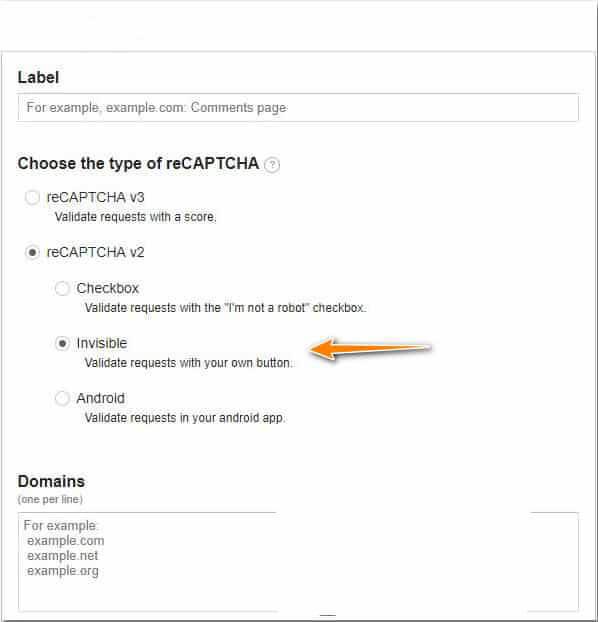
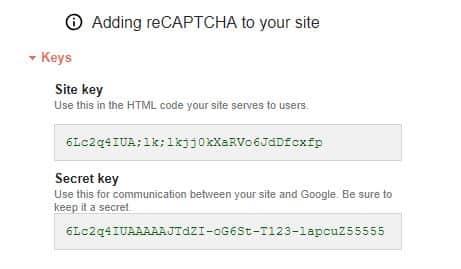
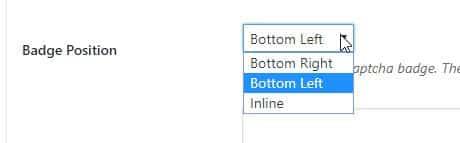
Løsning 3 – Generer ny registreringsnøkkel (WordPress)
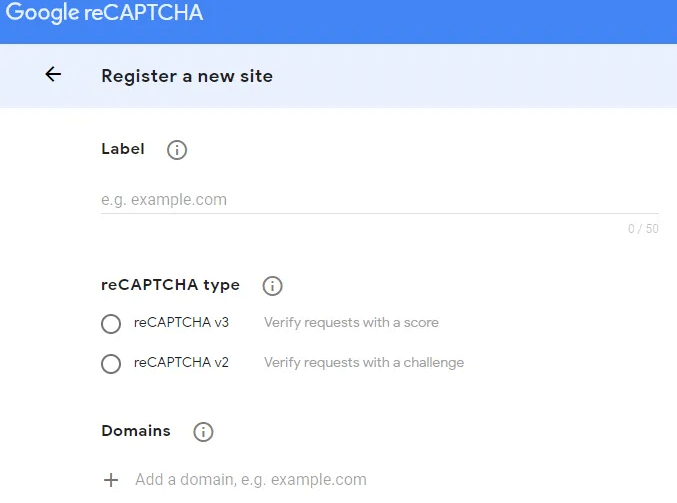
Løsning 4 – Sørg for at nettstedet ditt er lagt til domenedelen på Google Recaptcha-siden
Løsning 5 - Gå til cPanel på nettstedet ditt
Håper dette fungerer for deg, men hvis ikke, gå til neste potensielle løsning.
Løsning 6 – Legg til nettsted i Google Recaptcha og installer plugin-modulen på nytt
Hvis løsningene ovenfor ikke vil fungere for deg å fikse Google Recaptcha-feil for nettstedets eier: ugyldig nøkkeltype, prøv deretter trinnene nedenfor.
Likevel, hvis de ovennevnte løsningene ikke vil fungere for deg, ta kontakt med støttesenteret.
Løsning 7 – Kontakt støttesenteret
Vel, hvis ingen av løsningene ovenfor fungerer for deg å løse feilen, er det eneste alternativet som gjenstår å kontakte ReCaptcha Support Center .
Og fortell dem om problemet ditt, vent på svaret deres og sjekk om de får hjelp til å fikse feilen.
Sjekk din Windows PC/Bærbare helse
Hvis Windows-PC-en din kjører sakte, krasjer eller fryser, vil skanning av systemet med PC-reparasjonsverktøyet hjelpe deg med å fikse forskjellige datamaskinproblemer.
Dette er et multifunksjonelt verktøy som bare ved å skanne en gang oppdage og fikse ulike PC-problemer, optimalisere systemressurser, forhindre tap av filer og fjerne virus og skadelig programvare og mye mer.
Med dette kan du også fikse forskjellige PC-feil som BSOD-feil, DLL-feil, registerfeil og mange andre. Den holder øye med systemmaskinvaren og optimerer systemytelsen som en ny.
Skaff deg PC-reparasjonsverktøy for å holde PC-en din sunn
Siste ord:
Så dette handler om Feil for nettstedet: Ugyldig nøkkeltype.
Prøv løsningene som er oppført en etter en til du finner den som fungerer for deg å komme forbi Google ReCaptcha-feilen.
Det er anslått at en av våre løsninger klarte å fikse feilen.
Lykke til..!
I tilfeller der reCAPTCHA- nøklene er riktige, kan problemet skyldes å legge til http:// eller https:// til domenet ditt i Googles reCAPTCHA- konto. I dette tilfellet er alt du trenger å gjøre å fjerne http:// eller https:// fra domenet ditt for å løse problemet. For eksempel bør domenet du angir på nettstedets admin-side være "www.example.com", og ikke "https://www.example.com".
Noen ganger kan løsningen på dette kompliserte problemet være så enkel som å endre e-postadressen for reCAPTCHA til den riktige. Så for denne løsningen er alt du trenger å sjekke hvilken e-post du bruker på siden, og hvilken som brukes for Google. Hvis de er forskjellige, skriv inn e-posten knyttet til nettstedet for å sette opp reCAPTCHA-nøkler , og det skal fungere!
Slik legger du til Gmail på oppgavelinjen i Windows 10/11 ved hjelp av Chrome eller Microsoft Edge. Få en rask og enkel veiledning her.
Hvis App Store forsvant fra startskjermen på iPhone/iPad, ikke bekymre deg, det er en enkel løsning for å gjenopprette den.
Oppdag de beste ublokkerte spillnettstedene som ikke er blokkert av skoler for å forbedre underholdning og læring.
Mottar feilmelding om utskrift på Windows 10-systemet ditt, følg deretter rettelsene gitt i artikkelen og få skriveren din på rett spor...
Du kan enkelt besøke møtene dine igjen hvis du tar dem opp. Slik tar du opp og spiller av et Microsoft Teams-opptak for ditt neste møte.
Når du åpner en fil eller klikker på en kobling, vil Android-enheten velge en standardapp for å åpne den. Du kan tilbakestille standardappene dine på Android med denne veiledningen.
RETTET: Entitlement.diagnostics.office.com sertifikatfeil
Hvis du står overfor skriveren i feiltilstand på Windows 10 PC og ikke vet hvordan du skal håndtere det, følg disse løsningene for å fikse det.
Hvis du lurer på hvordan du sikkerhetskopierer Chromebooken din, har vi dekket deg. Finn ut mer om hva som sikkerhetskopieres automatisk og hva som ikke er her
Vil du fikse Xbox-appen vil ikke åpne i Windows 10, følg deretter rettelsene som Aktiver Xbox-appen fra tjenester, tilbakestill Xbox-appen, Tilbakestill Xbox-apppakken og andre..


![[100% løst] Hvordan fikser du Feilutskrift-melding på Windows 10? [100% løst] Hvordan fikser du Feilutskrift-melding på Windows 10?](https://img2.luckytemplates.com/resources1/images2/image-9322-0408150406327.png)



![FIKSET: Skriver i feiltilstand [HP, Canon, Epson, Zebra og Brother] FIKSET: Skriver i feiltilstand [HP, Canon, Epson, Zebra og Brother]](https://img2.luckytemplates.com/resources1/images2/image-1874-0408150757336.png)

![Slik fikser du Xbox-appen som ikke åpnes i Windows 10 [HURTIGVEILEDNING] Slik fikser du Xbox-appen som ikke åpnes i Windows 10 [HURTIGVEILEDNING]](https://img2.luckytemplates.com/resources1/images2/image-7896-0408150400865.png)